Base de connaissances
AVM Content
- FRITZ!Box 7690
- FRITZ!Box 7682
- FRITZ!Box 7590 AX
- FRITZ!Box 7590
- FRITZ!Box 7583
- FRITZ!Box 7530 AX
- FRITZ!Box 7530
- FRITZ!Box 7490
- FRITZ!Box 6890 LTE
- FRITZ!Box 6850 5G
- FRITZ!Box 6850 LTE
- FRITZ!Box 6690 Cable
- FRITZ!Box 6660 Cable
- FRITZ!Box 6591 Cable
Créer un modèle et un scénario pour les périphériques domotiques
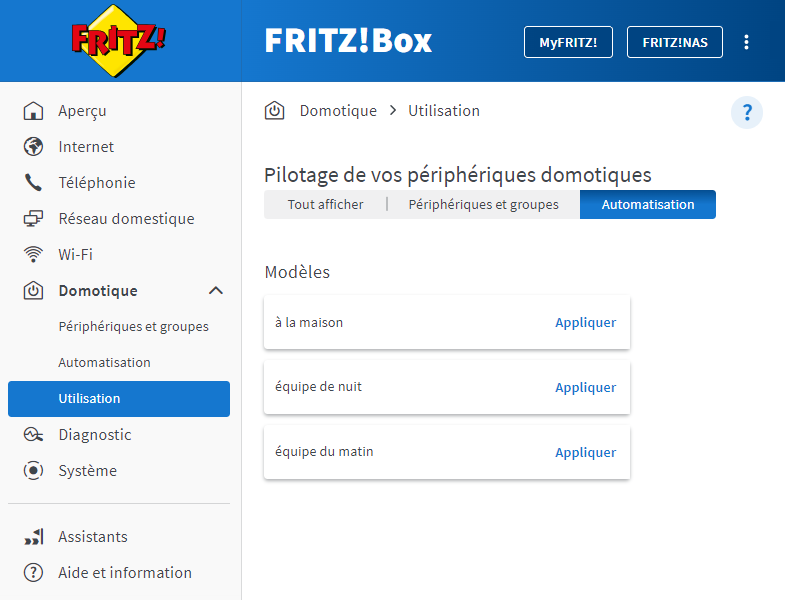
Dans les modèles et les scénarios, vous pouvez enregistrer les paramètres de vos périphériques domotiques (prises connectées, thermostats de radiateur et ampoules, par exemple) et piloter vos périphériques domotiques ensemble.
Dans un modèle, il est possible de (dés)activer des périphériques du même type (prises/ampoules ou thermostats de radiateur, par exemple) séparément ou en groupe. Vous pouvez également enregistrer dans un modèle des fonctions tout confort, par exemple activer ou désactiver le Wi-Fi, déclencher un appel téléphonique.
Dans un scénario, il est possible de regrouper plusieurs modèles et actions. Même des types d'appareils différents, comme des thermostats de radiateur FRITZ!DECT et des prises/ampoules connectées, peuvent être (dés)activés en même temps. Vous pouvez utiliser des scénarios prédéfinis ou créer des scénarios personnalisés et ainsi piloter confortablement, en toute simplicité, vos périphériques domotiques.
En fonction des besoins, il vous suffit simplement d'activer le modèle ou le scénario manuellement ou de le (dés)activer via une routine.
Ainsi, si vous travaillez en poste, vous pouvez créer différents profils de chauffage et de (dés)activation dans des modèles ou des scénarios pour l'équipe du matin et celle du soir et passer très facilement et à tout moment de l'un à l'autre.
Remarque :Toutes les indications relatives aux fonctions et à la configuration fournies ici se réfèrent à la version actuelle de FRITZ!OS installée sur la FRITZ!Box.
Prérequis
- Pour créer un scénario, FRITZ!OS 7.50 ou une version plus récente doit être installé sur votre FRITZ!Box.
1 Créer et appliquer un modèle
Créer un modèle
- Dans l'interface utilisateur de la FRITZ!Box, cliquez sur « Domotique ».
- Dans le menu « Domotique », cliquez sur « Automatisation » ou sur « Groupes et modèles ».
- Cliquez sur le bouton « Créer un scénario ou un modèle » ou « Créer un modèle ».
- Effectuez les réglages souhaités en sélectionnant les périphériques, le type de (dés)activation et le nom du nouveau modèle.
Remarque :Si un périphérique est déjà affecté à un groupe, vous ne pouvez pas l'affecter isolément à un modèle, mais devez affecter le groupe entier.
- Pour finir, enregistrez le modèle.
- Dans l'interface utilisateur de la FRITZ!Box, cliquez sur « Domotique ».
- Dans le menu « Domotique », cliquez sur « Automatisation ».
- Cliquez sur « Créer un scénario ou un modèle ».
- Cliquez sur « Modèle », puis sur « Suivant ».
- Sélectionnez le groupe de périphériques que vous voulez (dés)activer ou l'option « Appliquer les fonctions tout confort ». Vous pouvez par exemple activer l'accès Wi-Fi invité ou déclencher un appel téléphonique comme fonction tout confort.
Remarque :Si un périphérique est déjà affecté à un groupe, vous ne pouvez pas l'affecter isolément à un modèle, mais devez affecter le groupe entier.
- Choisissez les paramètres souhaités ou configurez la (dés)activation souhaitée.
- Saisissez un nom pour le modèle et enregistrez-le ensuite.
Appliquer le modèle
Lors de l'application d'un modèle, les réglages actuels des périphériques et groupes domotiques sélectionnés dans ce modèle seront écrasés.
- Dans l'interface utilisateur de la FRITZ!Box, cliquez sur « Domotique ».
- Dans le menu « Domotique », cliquez sur « Utilisation ».
- Cliquez sur « Appliquer » en face du modèle souhaité.
Remarque :Vous pouvez appliquer le modèle de différentes manières dans votre réseau domestique et en déplacement via Internet.
2 Créer et appliquer un scénario
Il existe différentes variantes de scénarios que vous pouvez utiliser. Dans un scénario individuel, vous utilisez des modèles que vous avez créés vous-même, et dans un scénario prédéfini, vous utilisez des modèles créés automatiquement :
Créer un scénario personnalisé
- Dans l'interface utilisateur de la FRITZ!Box, cliquez sur « Domotique ».
- Dans le menu « Domotique », cliquez sur « Automatisation ».
- Cliquez sur « Créer un scénario ou un modèle ».
- Activez l'option « Scénario prédéfini ou personnalisé », puis cliquez sur « Suivant ».
- Sélectionnez « Scénario personnalisé » et cliquez sur « Suivant ».
- Saisissez un nom pour le scénario et cliquez sur « Suivant ».
- Choisissez les modèles qui vous souhaitez regrouper dans le scénario et cliquez sur « Terminé ». Le scénario est alors créé.
Ajuster un scénario prédéfini
Il existe deux scénarios prédéfinis « Rentrer à la maison» et « Quitter la maison » provenant de modèles créés automatiquement que vous pouvez utiliser directement. Dans ces scénarios prédéfinis, toutes les ampoules et prises connectées à la FRITZ!Box, le Wi-Fi, le Wi-Fi invité et le répondeur sont (dés)activés et le thermostat de radiateur est réglé à la température idéale voire la température d'abaissement.
Si vous souhaitez adapter le scénario prédéfini, procédez de la manière suivante :
- Dans l'interface utilisateur de la FRITZ!Box, cliquez sur « Domotique ».
- Dans le menu « Domotique », cliquez sur « Automatisation ».
- Dans le scénario Quitter la maison ou le scénario Rentrer à la maison, cliquez sur
 (Modifier les paramètres).
(Modifier les paramètres). - Activez toutes les actions qui doivent être contenues dans le scénario. Désactivez toutes les actions qu'il ne doit pas contenir.
- Cliquez sur le bouton « Appliquer » pour enregistrer les paramètres.
Appliquer le scénario
- Dans l'interface utilisateur de la FRITZ!Box, cliquez sur « Domotique ».
- Dans le menu « Domotique », cliquez sur « Utilisation ».
- À côté du scénario souhaité, cliquez sur « Appliquer ».
Remarque :Vous pouvez appliquer le scénario de différentes manières dans votre réseau domestique et en déplacement via Internet.